Оновлення BIOS/UEFI

Усі доступні способи для оновлення BIOS-UEFI з докладним покроковим керівництвом
Є три основних варіанти оновлення BIOS:
- Завантажити файл BIOS з сайту виробника, скопіювати його на USB Flash накопичувач, зайти в BIOS ПК і знайти в ньому опцію для оновлення прошивки.
- Якщо BIOS не підтримує перепрошивку, то може знадобитися створення працюючого USB-накопичувача на базі DOS з файлом BIOS, з якого необхідно буде завантажитися.
- Завантажити програму для перепрошивки Windows і запустити виконуваний файл, зазвичай поставляється великими виробниками ПК, такі як Dell, HP і т. д.
Програми оновлення BIOS:
- @BIOS;
- MSI: Live Update;
- Asus: Asus Update.
Кожен виробник зазвичай має свої утиліти оновлення BIOS/UEFI. Для прошивки BIOS з допомогою утиліт потрібно завантажити і запустити програму і діяти у відповідності з її підказками.
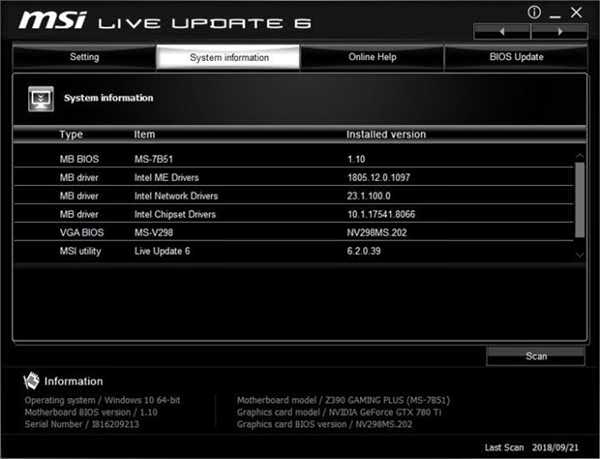
Для оновлення БІОС деякі розробники мають спеціальні утиліти, наприклад MSI Live Update
Важливо! При можливості не рекомендується оновлення мікросхеми BIOS безпосередньо з Windows, щоб уникнути можливих проблем, пов’язаних з операційною системою.
Якщо ПК зібраний самостійно або придбаний у звичайного виробника, використовується 1-й варіант оновлення.
Дізнатися версію BIOS
Перед оновленням BIOS важливо переконатися, що встановлюється прошивка новіше існуючої на ПК. Для цього потрібно відкрити додаток «System Information» («Відомості про систему»).
Крок 1. Натиснути поєднання клавіш «Win+R» (Win розміщена праворуч від «Ctrl»), надрукувати в меню «msinfo32» і натиснути «OK».
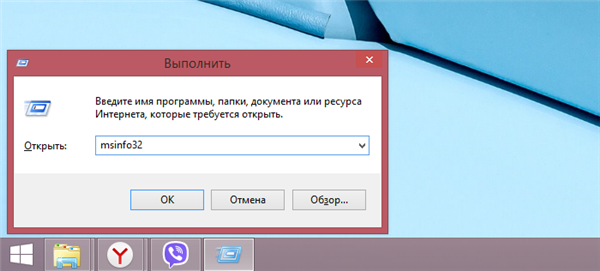
Друкуємо в полі «msinfo32», клацаємо «OK»
Крок 2. У вікні, версія BIOS розташована праворуч під частотою процесора, а саме в графі «BIOS VersionDate» («Версія БІОС»). Записати номер і дату версії BIOS, щоб порівняти її з останньою версією, доступною на сайті виробника.
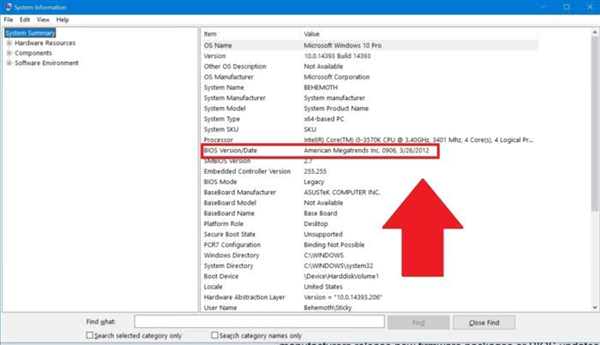
Знаходимо версію Біоса у графі «BIOS VersionDate» і переписуємо номер і дату версії
Підготувати флеш-накопичувач USB
Перед процедурою перепрошивання BIOS потрібно підготувати чистий флеш-накопичувач

, відформатувати його в систему FAT32.
Крок 1. Вставити USB-флеш накопичувач USB-роз’єм.

Вставляємо USB-флеш накопичувач USB-роз’єм
Крок 2. Відкрити ярлик «Комп’ютер» на робочому столі.
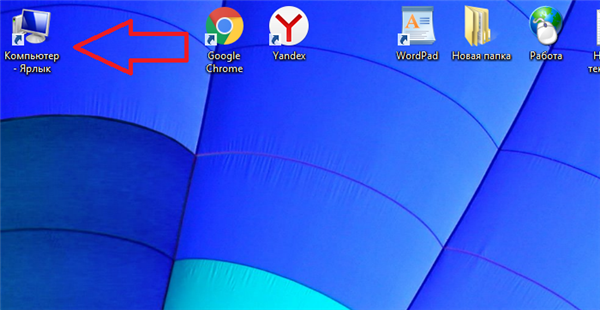
Відкриваємо ярлик «Комп’ютер» на робочому столі
Крок 3. Клацнути по вставленого носія правою кнопкою миші і вибрати лівої «Форматувати».
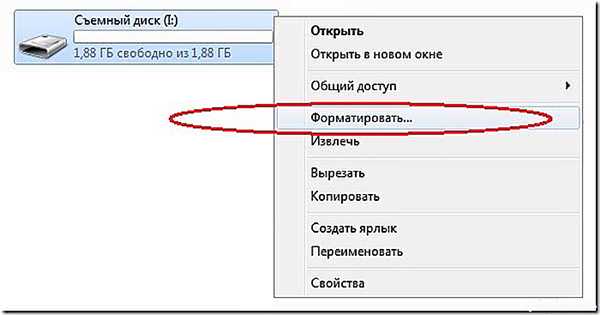
Клацаємо по іконці накопичувача правою кнопкою миші, вибираємо лівою «Форматувати»
Крок 4. У розкривному списку «Файлова система» вибрати «FAT32» і натиснути «Почати».

У списку «Файлова система» вибираємо «FAT32», клацаємо «Почати»
Виконання оновлення BIOS/UEFI
Для завантаження нової версії BIOS необхідно знайти сторінку підтримки материнської плати на сайті її виробника. Остання прошивка зазвичай знаходиться в розділі завантаження.
Оновлення UEFI материнської плати ASUS P8H77-V (приклад).
Крок 1. Перейти на підтримку на сайті ASUS за посиланням: https://www.asus.com/ru/support/ та вибрати «Материнські плати».
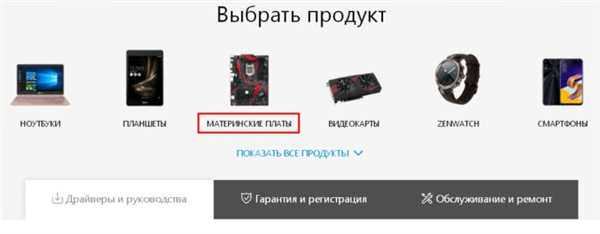
Переходимо в підтримку на сайті ASUS по вказаному посиланню, вибираємо «Материнські плати»
Крок 2. У списку вибрати платформу і модель плати, потім клацнути справа «Драйвери та утиліти».
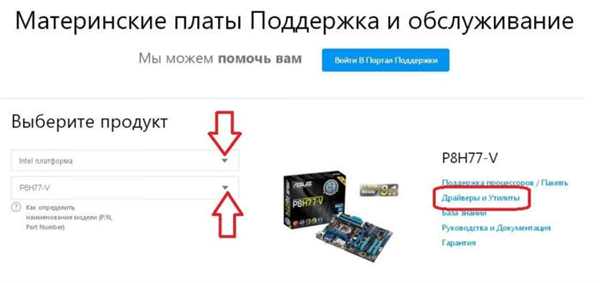
У розкривному списку вибираємо платформу і модель плати, потім клацаємо справа «Драйвери та утиліти»
Крок 3. Клацнути на закладці «BIOS і ЗА» і натиснути «Скачати».
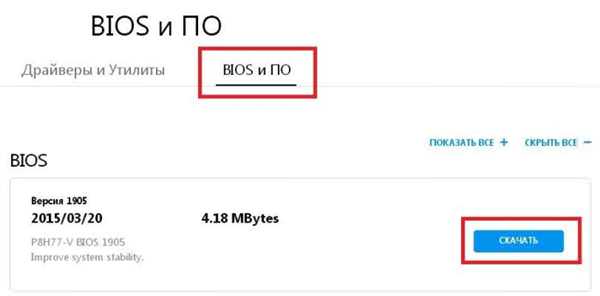
Клацаємо по закладці «BIOS і», натискаємо «Завантажити»
Важливо! Перед скачуванням BIOS необхідно порівняти його номер і дату з версією на ПК. Також бажано подивитися деталі скачуваної версії, з’ясувавши, що вона оновлює насправді.
Скачаний файл можна побачити в меню браузера «Завантаження».
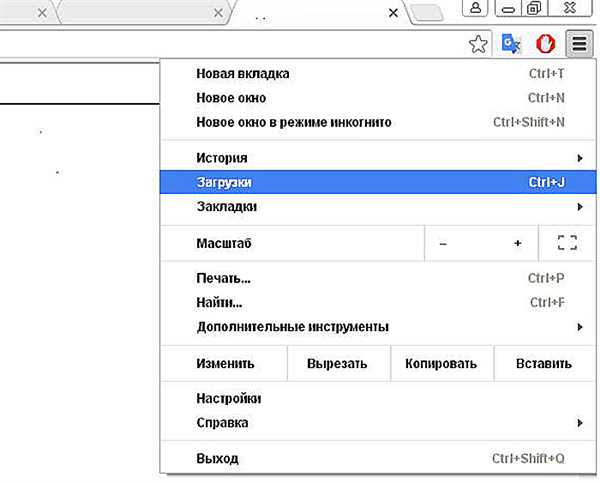
Скачаний файл можна відкрити в меню браузера «Завантаження»
Крок 4. Розкрити клацанням миші файл архіву прошивки, натиснути «Витягти», вибрати USB-накопичувач і натиснути «OK». Файл буде поміщений на USB-накопичувач.
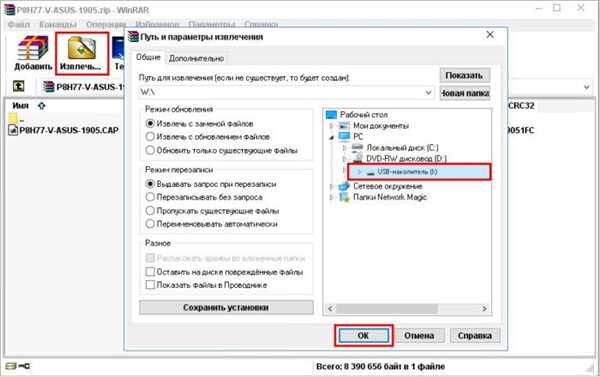
Натискаємо «Витягти», вибираємо USB-накопичувач і натискаємо «OK»
Довідка! В архіві також може знаходитися файл Readme.txt, пояснює, що саме потрібно зробити при оновленні BIOS. В цьому випадку його потрібно розкрити клацанням миші і прочитати.
Крок 5. Перезавантажити ПК і на початку його завантаження багаторазово натискати клавішу «Del» («F2», «F1+Fn» або «Esc»), щоб увійти в UEFI/BIOS.

На початку завантаження комп’ютера багаторазово натискаємо відповідну клавішу, щоб увійти в UEFI/BIOS
Довідка! Інформацію про кнопці для входу в UEFI/BIOS можна побачити на завантажувальному екрані ПК або дізнатися в його супровідної документації.
Крок 6. Після заходу в UEFI кнопку «Додатково».
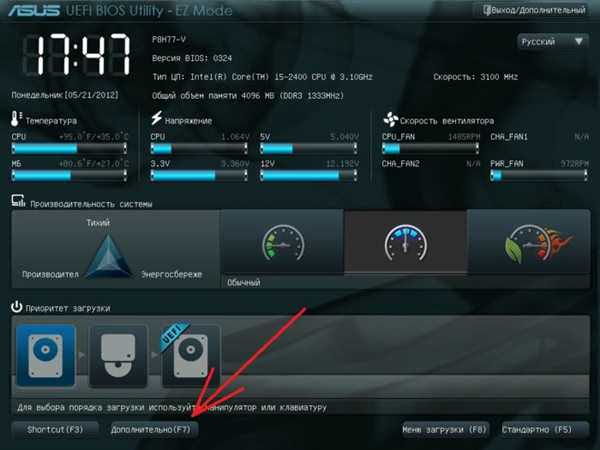
Клацаємо «Додатково»
Крок 7. Клацніть «OK».
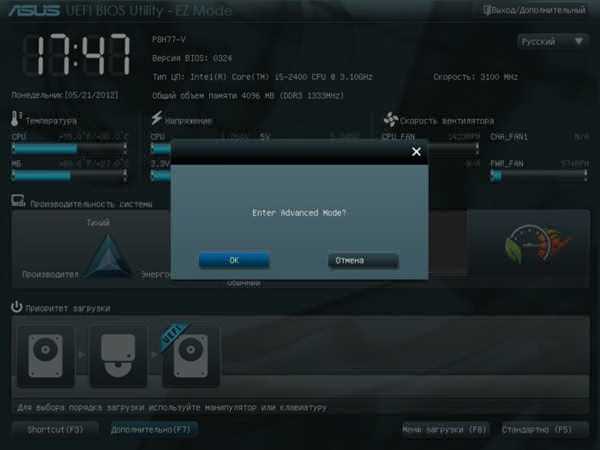
Натисніть «OK»
Крок 8. Вибрати утиліту ASUS EZ Flash 2.
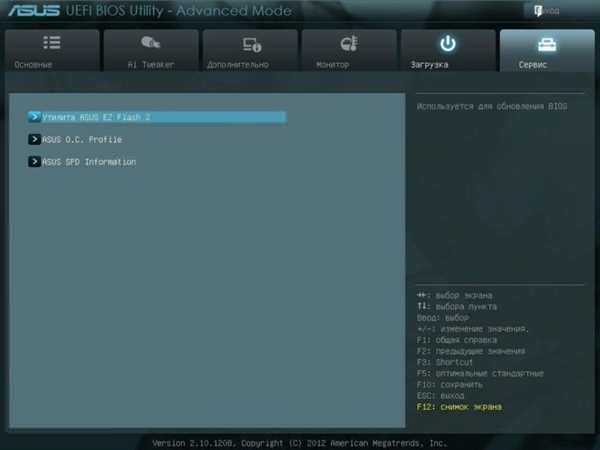
Вибираємо утиліту ASUS EZ Flash 2
Крок 9. Утиліта відкриє USB-накопичувач. Клацнути по файлу UEFI BIOS і натиснути «OK», погоджуючись c читанням файлу BIOS.
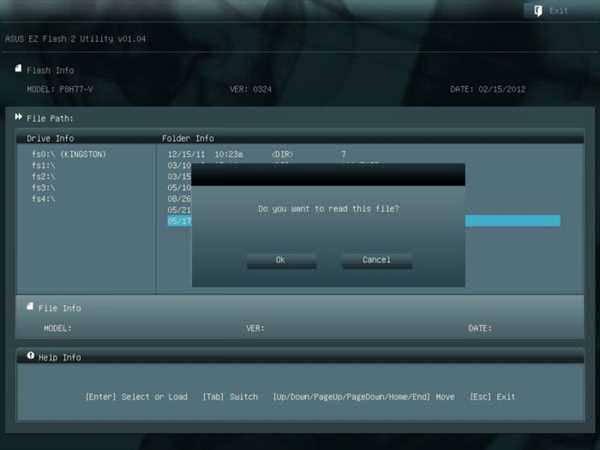
Клацаємо по файлу UEFI BIOS і натискаємо «OK», погоджуючись c читанням файлу BIOS
Крок 10. Натиснути «OK», погоджуючись з оновленням BIOS.

Натискаємо «OK», погоджуючись з оновленням BIOS
Важливо! Обов’язково дочекатися закінчення оновлення прошивки, яка може зайняти до декількох хвилин, і пропозиції зробити «reboot» (перезавантаження) ПК.
Крок 11. Натиснути «OK».
Довідка! Оновлення старої версії BIOS проводиться аналогічним способом.






